Als je wilt weten hoe je MJPEG-bestanden kunt openen en bekijken, blijf dan dit bericht lezen…
Of het nu gaat om het opnemen van games, dronebeelden of vlogs, MJPEG (Motion JPEG-formaat) wordt overal gebruikt. Het wordt over het algemeen gebruikt voor livestreaming en PlayStation-games. Maar onlangs hebben veel gebruikers gevraagd hoe ik een MJPEG-bestand kan openen.
Daarom gaan we hier in deze zelfstudie delen hoe u uw MJPEG gemakkelijk en probleemloos kunt bekijken.
Dus, zonder enige vertraging, laten we beginnen…
- Wat is een MJPEG-bestand?
- Hoe werkt MJPEG?
- Hoe het MJPEG-bestand te openen?
- Corrupte en beschadigde MJPEG-video bestanden repareren
Wat is een MJPEG-bestand?
MJPEG is de bestandsextensie die over het algemeen wordt geassocieerd met het Motion JPEG-video formaat. De videoframes worden afzonderlijk gecomprimeerd als de JPEG-afbeeldingen.
Het MJPEG-videoformaat geniet momenteel de voorkeur van veel gebruikers over de hele wereld. Hoogstwaarschijnlijk dankt het vanwege zijn kader en hoogwaardige ontwerpen. Dit video bestand is de belangrijkste voorkeur van de klanten en wordt ondersteund door browsers en applicaties.
Hoe werkt MJPEG?
Het MJPEG-video bestand wordt veel gebruikt voor het maken van video’s in HD-kwaliteit, zoals in de expertisegebieden. Dit videoformaat is oorspronkelijk ontwikkeld voor de multimedia pc-apps, maar wordt nu veel gebruikt door webcams, digitale camera’s en andere videorecorders.
Bovendien wordt het ondersteund door de nieuwste webbrowsers, QuickTime-speler, PlayStation-games en andere webservices.
Ook wordt dit formaat waar nodig gerealiseerd in de spelconsoles en animaties.
Laten we nu verder gaan om te weten hoe u MJPEG-bestanden kunt openen en ze soepel kunt bekijken.
Hoe het MJPEG-bestand te openen?
Er kunnen verschillende redenen zijn waardoor je MJPEG-bestanden niet kunt openen. Wat de reden ook is, kan MJPEG niet openen, u kunt ze effectief openen door enkele eenvoudige manieren toe te passen die hieronder worden vermeld.
Manier 1: MJPEG-bestanden openen in VLC Media Player
VLC is een multimediaspeler die niet alleen video’s afspeelt, maar ook converteert en repareert. Het enige dat u hoeft te doen, is uw gedownloade MJPEG-bestand in de VLC-speler te openen door de onderstaande stappen te volgen:
- Downloaden en installeer de VLC-mediaspeler op uw pc.
- Start vervolgens de VLC-media speler
- Ga naar het tabblad Media en tik op Bestand openen.
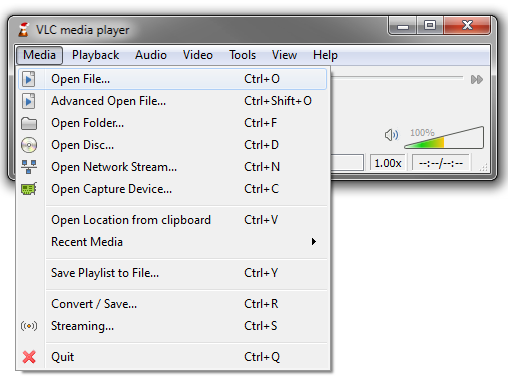
- Zoek het MJPEG-videobestand op een locatie waar het is opgeslagen en tik erop.
- Klik op Nu afspelen, u kunt genieten van het kijken naar uw MJPEG-film.
Manier 2: MJPEG-video’s bekijken in een andere mediaspeler
Als uw standaard media speler of VLC-speler MJPEG niet kan openen bestand, kunt u proberen uw MJPEG-opnames af te spelen op een andere speler zoals QuickTime, Freemake Video Converter en Windows Media Player.
Meestal gebeurt het dat sommige mediaspelers de video’s om verschillende redenen niet ondersteunen. In dergelijke omstandigheden kan een poging om het op een ander medium af te spelen u helpen om uw video toegankelijk te maken.
Manier 3: Hoe het MJPEG-bestand te openen en het te bekijken in de webbrowser
Een andere optie die u kunt proberen om de MJPEG-extensie te openen, is door deze in uw webbrowser af te spelen. Ja, als u MJPEG-video niet op uw mediaspeler kunt openen, kunt u deze zelfs online afspelen in verschillende browsers zoals Safari, Mozilla Firefox, Google Chrome en Microsoft Edge.
We raden u echter af om Internet Explorer te gebruiken, omdat deze de MJPEG-video’s niet ondersteunt. U kunt echter externe plug-ins proberen om uw MJPEG-video’s in Internet Explorer af te spelen.
Hoe beschadigde MJPEG-video bestanden te repareren?
Corruptie van video bestanden is de belangrijkste reden waarom video’s niet kunnen worden geopend en afgespeeld. Het is mogelijk dat uw MJPEG-bestand zelf beschadigd is en dat u het daarom moet repareren.
Door de onderstaande trucs te volgen, kunt u beschadigde MJPEG-videobestanden effectief repareren.
Oplossing 1: MJPEG-bestand opnieuw downloaden
Als u uw gedownloade MJPEG-video niet kunt afspelen, is het mogelijk dat deze niet correct wordt gedownload vanwege een netwerkprobleem.
In een dergelijke situatie moet u uw MJPEG-bestand opnieuw downloaden van een betrouwbare bron. Zodra het bestand met succes is gedownload, probeert u de MJPEG-video opnieuw te openen en af te spelen.
Oplossing 2: Corrupt MJPEG-bestand repareren met behulp van Video Reparatie gereedschap
De Video Reparatie gereedschap is een van de beste software die u kan helpen om repareren corrupt MJPEG-bestand. Het is een professioneel aanbevolen hulpprogramma dat uiteindelijk repareer de corrupte video bestanden met succes.
Bovendien kan het allerlei videogerelateerde problemen oplossen, zoals schokkerig, schokkerig, korrelig, korrelig, niet gesynchroniseerd, enz.
Deze video reparatie programma heeft tal van uitstekende functies zoals:
- Repareert video’s die beschadigd, of ontoegankelijk zijn.
- Lost bovendien de met virus geïnfecteerde videobestanden op
- Ondersteunde videoformaten zoals MP4, WMV, M4V, MOV, FLV, AVCHD, AVI, MKV, F4V,
- Biedt een voorbeeldoptie voordat het gerepareerde videobestand in uw ideale map wordt opgeslagen
- 100% veilig en zeker in gebruik.
- Het is compatibel met verschillende versies van Windows en Mac OS.


* Free version of this program only previews repaired videos.
Dus voel je vrij om deze software op je pc te downloaden en uit te voeren om op te lossen hoe je een MJPEG-bestand opent…
Hier zijn de stappen om deze software uit te voeren:
Stap 1: Download, installeer en start Video Reparatie software op uw systeem. Klik op 'Bestanden toevoegen' om beschadigde videobestanden toe te voegen.

Stap 2: Klik op de knop 'Reparatie' om het reparatie proces te beginnen. Dit begint het een voor een repareren van uw toegevoegde videobestanden.

Stap 3: U kunt op 'Preview' klikken om het gerepareerde videobestand in de software te bekijken en op de knop 'Gerepareerde bestanden opslaan' klikken om de gerepareerde video’s op de gewenste locatie op te slaan.

Oplossing 3: MPEG-bestand repareren met VLC Player
VLC is een gratis open-source multimediaspeler die u kan helpen bij het repareren van uw beschadigde Motion JPEG-videobestand. Veel gebruikers hebben de VLC-speler gevonden als de beste bron om het videobestand te repareren en te converteren.
Het enige dat u hoeft te doen, is de onderstaande stappen te volgen:
- Download en installeer VLC-speler op uw pc.
- Open het en ga naar de Media
- Vervolgens moet u op Converteren/Opslaan klikken.

- Op dit moment moet u het corrupte MJPEG-bestand toevoegen >> tik op Converteren/Opslaan.
- Geef nu een bestemmingsbestandsnaam op in een Convert-venster.
- Kies een gewenste codec uit een profiellijst.
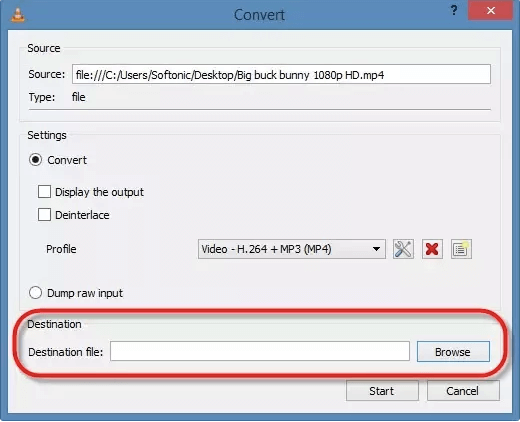
- Druk hier op de optie Geselecteerd profiel bewerken om de vermelde profielinstellingen te controleren/bewerken.
- U kunt er ook voor kiezen om het nieuwe profiel toe te voegen >> druk op Starten.
- Open ten slotte het MJPEG-videobestand, het zou correct moeten spelen.
Gerelateerde veelgestelde vragen:
Om MJPEG-video bestanden af te spelen, kunt u web browsers gebruiken zoals Mozilla Firefox, Google Chrome, Opera, Safari, enz.
U kunt uw MJPEG-bestand naar MP4 converteren met behulp van de universele mediaspeler die bekend staat als VLC. Hier leest u hoe u eenvoudig uw MJPEG kunt converteren met behulp van de VLC-speler:
In sommige van onze eerdere artikelen hebben we al gezegd dat de VLC een universele multimediaspeler is die alle soorten videobestandsformaten kan afspelen. Het is dus eenvoudig, VLC kan MJPEG-bestanden afspelen.
Omdat MJPEG een video bestandsindeling is, is het ook vatbaar voor corruptie en kan het worden gewist zoals elk ander videobestand. Dus maak je geen zorgen als je je MJPEG-spullen opzettelijk of onopzettelijk bent kwijtgeraakt van je externe gegevens opslagmedia. Je hebt een beste optie die Video Herstel gereedschap is. Met behulp van deze krachtige software kunt u eenvoudig verwijderde MJPEG-bestanden gemakkelijk herstellen.
Het antwoord is Ja, u kunt MJPEG-beelden bekijken op Mac PC, Android of Linux door de standaard Viewer-app op uw besturingssysteem te gebruiken. Het beste van het MJPEG-bestand is dat het online werkt en zelfs geen software-installatie nodig heeft. Welke browser kan ik gebruiken om MJPEG-bestanden af te spelen?
Hoe converteer ik gratis MJPEG naar MP4?
• Start VLC-speler >> tik op Media
• Vervolgens moet je op Converteren/Opslaan tikken.
• Tik hierna op de optie ' Toevoegen ' & blader door je pc. Voeg vervolgens het MJPEG-bestand toe dat u wilt converteren.
• Tik ten slotte op ' Converteren '. Het bestands conversie proces wordt nu gestart. Kan VLC MJPEG afspelen?
Hoe verwijderde MJPEG-bestanden te herstellen?
Kan ik MJPEG-video's bekijken op Mac PC, Android of Linux?
Opsommen
Na het doorlopen van deze volledige tutorial, heb je misschien gezien hoe openen MJPEG-bestanden gemakkelijk. Het enige dat u hoeft te doen, is de stapsgewijze manieren te volgen die hier worden vermeld hoe weergeven MJPEG-video.
Last but not least, ik hoop dat je dit bericht nuttig vond. Bovendien, als u nog andere vragen heeft over hoe openen MJPEG-extensie, vraag het ons gerust op onze officiële Facebook en Twitter pagina’s.


Taposhi is an expert technical writer with 5+ years of experience. Her in-depth knowledge about data recovery and fascination to explore new DIY tools & technologies have helped many. She has a great interest in photography and loves to share photography tips and tricks with others.